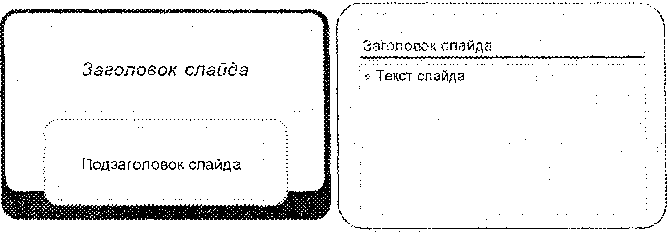
Рис. 8.7. Структура титульного слайда Рис. 8.8. Структура нетитульного слайда Переход к новому слайду осуществляется нажатием на пиктограмму или выбором одноименной команды из меню Вставка. На экране появляется макет слайда, аналогичный предыдущему.
Управление презентацией Существуют три способа показа слайдов:
1. Управляемый докладчиком обычный способ проведения показа, когда слайды отображаются в полноэкранном режиме. Ведущий может проводить презентацию вручную или в автоматическом режиме, останавливать ее для записи замечаний или действий и даже записывать во время презентации речевое сопровождение. Этот режим удобен для показа презентации на большом экране, проведения собрания по сети или трансляции презентации.
2. Управляемый пользователем. Презентация отображается в небольшом окне (при просмотре одним пользователем по сети или через Интернет), имеются команды смены слайдов, редактирования, копирования и печати слайдов. В этом режиме переход к другому слайду осуществляется с помощью полосы прокрутки или клавиш Page Up и Page Down. Для удобства работы можно вывести панель инструментов Web.
3. Автоматический. Презентация проводится полностью автоматически на полный экран. Этот режим можно использовать на выставочном стенде или собрании. При этом можно запретить использование большинства меню и команд и включить режим циклического показа.
Чтобы выбрать способ, необходимо установить в соответствующее положение переключатель в диалоговом окне Настройка презентации (меню Показ слайдов).
Для управления ходо(л показа слайдов можно использовать и управляющие кнопки (элементы управления). Если на каждый слайд требуется разместить одни и те же кнопки, рекомендуется расположить их на образце слайдов.
Следующий прием управления презентацией заключается в создании именоЪэнной последовательности слайдов, входящих в презентацию. Такая последовательность называется произвольной демонстрацией (Custom Show). Построение произвольных демонстраций имеет очевидное преимущество: во время показа можно перейти к отображению любого раздела.
В некоторых случаях пользователя не удовлетворяет последовательная демонстрация слайдов. Для более гибкого управления можно создать ответвления к другим слайдам или к другим презентациям. Например, можно создать презентацию о планах маркетинга в фирме, а в ней создать ответвление в другую презентацию, иллюстрирующую бюджет маркетинга, или можно создать несколько специальных слайдов, более подробно освещающих какую-то тему, а затем, работая в соответствующей аудитории, осуществить ответвление в эти слайды.
При подготовке ответвления обычно используют гиперссылки. У докладчика всегда есть возможность решить (в зависимости от конкретной аудитории), показывать слайд (презентацию) или нет. Любой объект презентации может являться гиперссылкой (в большинстве случаев, это просто текстовый фрагмент).
⇐Основы информатики и вычислительной техники-стр.70 | Основы информатики и вычислительной техники | Основы информатики и вычислительной техники-стр.72⇒
